沐风老师3DMAX科研绘图插件DNA生成器使用方法详解
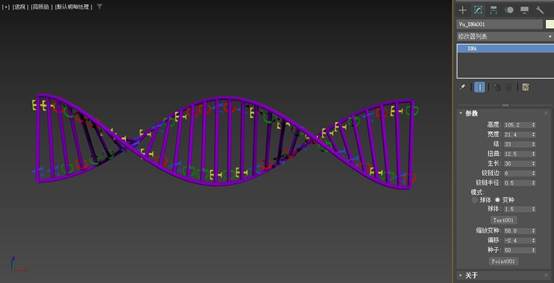
3DMAX科研绘图插件DNA生成器,是一款专为3dMax设计的DNA分子结构建模插件,可用于生成如彩色编码核苷酸分子结构等。当DNA链移动时,碱基文字会自动调整朝向目标。
【版本要求】
3dMax2016及更高版本
【安装方法】
1.解压缩。
2.点击3dmax主菜单->脚本->安装Max Creation Graph (.mcg)包…,选择DNA生成器安装文件(.mcg),运行完成安装。
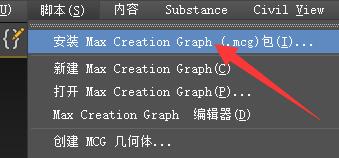
3.安装完成后,dna生成器插件将显示在3dmax命令面板->几何体->科研绘图,如图:
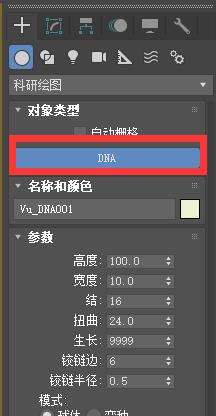
【使用方法】
1.单击命令面板->创建->几何体,从下拉列表中选择“科研绘图”,然后,按下“DNA”按钮,在3dmax视口中单击鼠标,创建dna模型,如图:
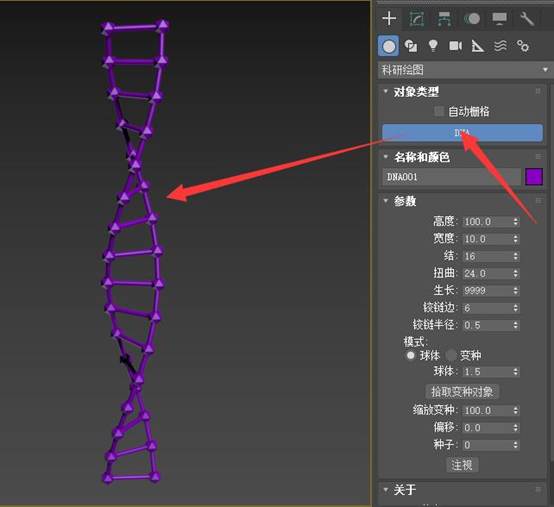
2.在参数面板中(如果dna模型创建后做了其他操作,想修改dna参数,可在选择dna模型后,切换到修改面板中进行修改),调节参数,如图:
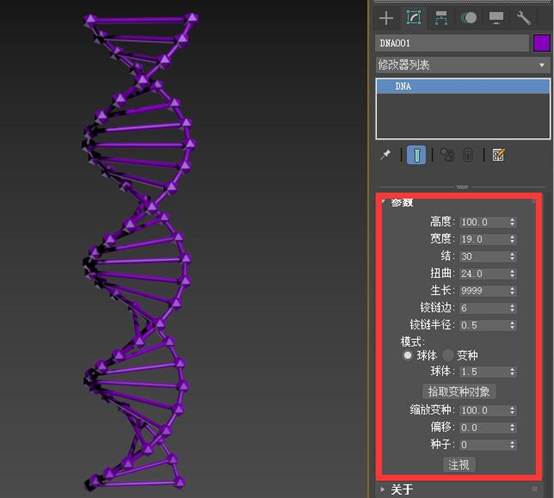
生成带有颜色编码核苷酸分子:
继续前面的1、2步…
3.单击命令面板->创建->图形,按下“文本”命令按钮,在3dmax视口中创建“ATCG”文本对象,如图:
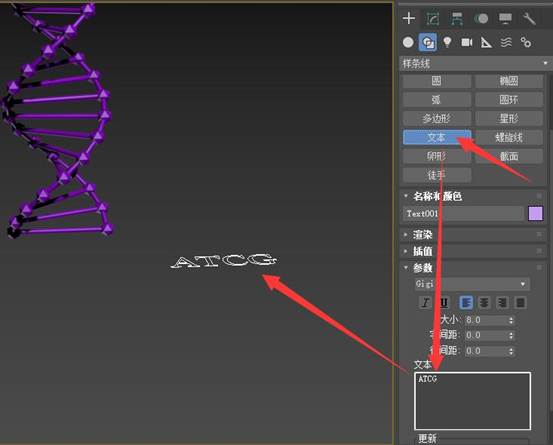
4.选择dna对象,切换到修改面板,将“模式”切换到“变种”,然后,按下“拾取变种对象”按钮,在3dmax视口中拾取上一步中创建的文本对象“ATCG”,如图:
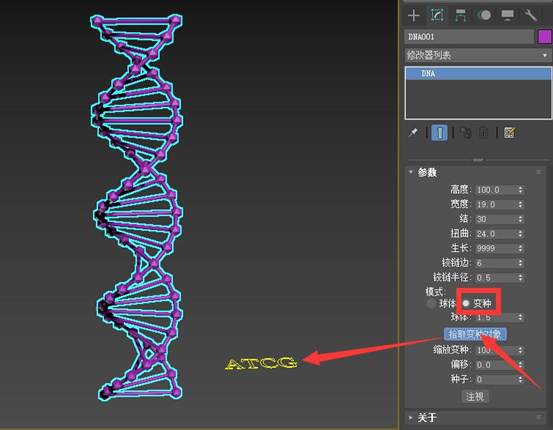
插件将自动将“ATCG”对象,按元素拆分并替换dna链中的结,如图:
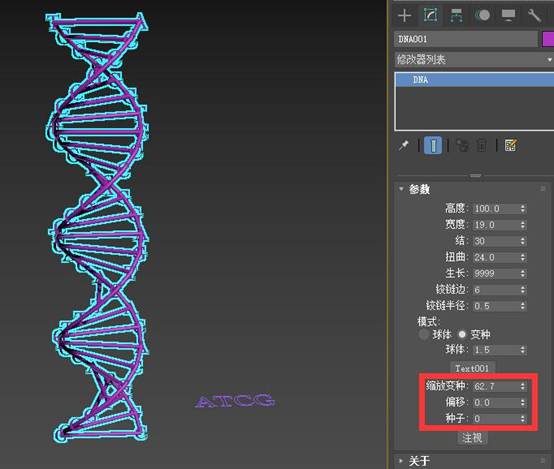
提示:可以通过“缩放变种”、“偏移”和“种子”参数,调节字母(结)的大小、位置和随机顺序。
5.分配颜色。打开材质编辑器,创建一个由五种颜色材质组成的多/子材质,然后,将这个材质赋予视口中的dna对象,如图:
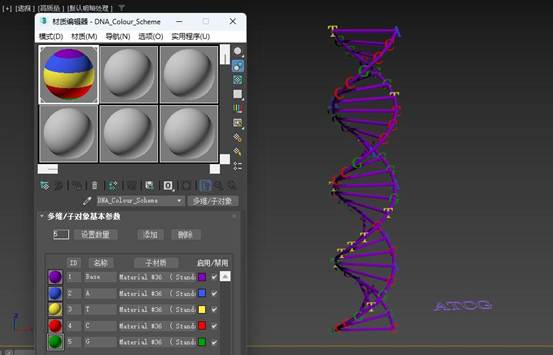
提示:子材质个数为“变种”对象(“ATCG”)元素个数+1
自定义“结”对象
“变种”对象除了上面的“文本”对象外,也可以是任何包含2个及2个以上元素的几何体或图形对象,如图:(示例中“变种”对象是由一个立方体元素和一个球体元素构成的几何对象)
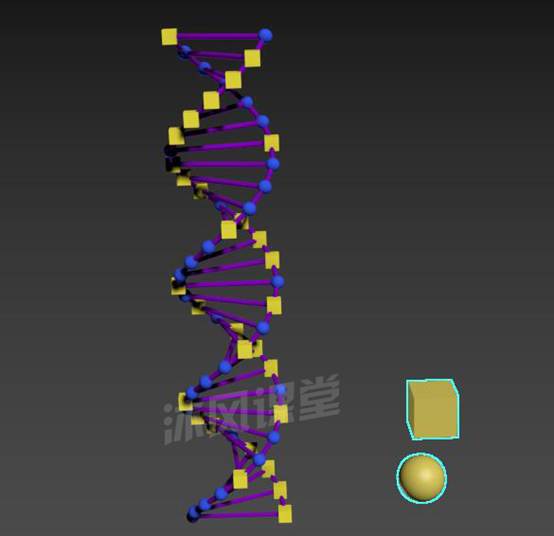
至此,我们已经完整介绍了3DMAX科研绘图插件——DNA生成器的安装与使用方法。通过本教程,你学会了如何安装插件、创建基础DNA模型、使用文本对象自定义碱基序列、调整参数控制形态与分布,以及通过多/子材质为不同碱基赋予颜色。
DNA生成器不仅简化了复杂的分子结构建模流程,还提供了灵活的变体与材质ID系统,让你能够快速生成科研级示意图或教学模型。无论是用于论文配图、学术展示还是科学可视化,这款插件都能为你节省大量时间。
希望你能利用这款工具,创造出更多清晰、专业的科学图像!
祝你使用愉快,创作顺利!
